在阅读一本长篇PDF文件时,翻阅繁琐的页面找寻目录实在让人头疼。不过,有了PDF书签生成目录功能,一切都变得轻松愉快起来了!通过简单的操作,就能为你的PDF文档添加书签和生成目录,让你快速定位所需内容,省时又省力。不再需要手动翻找目录页,一键生成目录,轻松搞定!让我们一起探索这个方便又实用的功能吧!
如果您对软件/工具使用教程有任何疑问,可咨询问客服:s.xlb-growth.com/0UNR1?e=QsjC6j9p(黏贴链接至微信打开),提供免费的教程指导服务。
如何使用PDF阅读器进行目录的生成?
我们制作了许多PDF文件,为了让它们看起来更专业,我们可以添加目录。这样在阅读时更加便捷,一眼就能找到想要的内容。现在不需要手动一个个添加目录了,使用福昕PDF阅读器,只需几个简单的步骤就可以完成。点击目录中的内容,即可快速跳转到对应页面,让阅读变得更加流畅。另外,福昕PDF阅读器不仅仅是一个阅读器,还可以将PDF转换为Word、PPT、Excel、图片等多种格式,并且还具有添加水印、去除水印等实用功能。让我们处理PDF文件变得轻松愉快。接下来,我将向大家演示如何生成PDF文件的目录。

首先,打开已经安装好的福昕PDF阅读器。然后,点击左上角的“文件”选项,选择需要操作的PDF文件并打开。
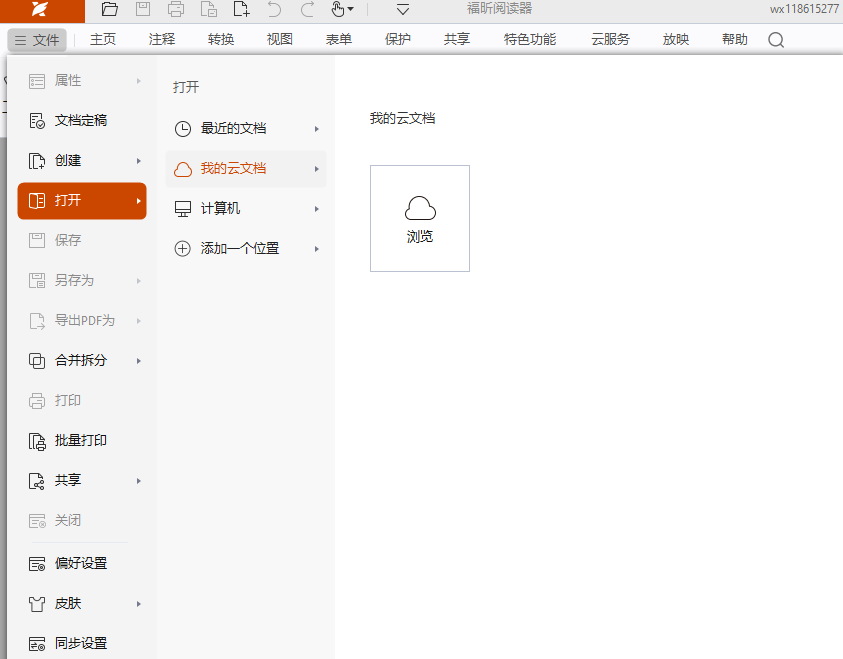
第二步:在打开文件后,找到功能栏中的【主页】选项,然后点击【书签】。在这个功能区域里输入目录内容。
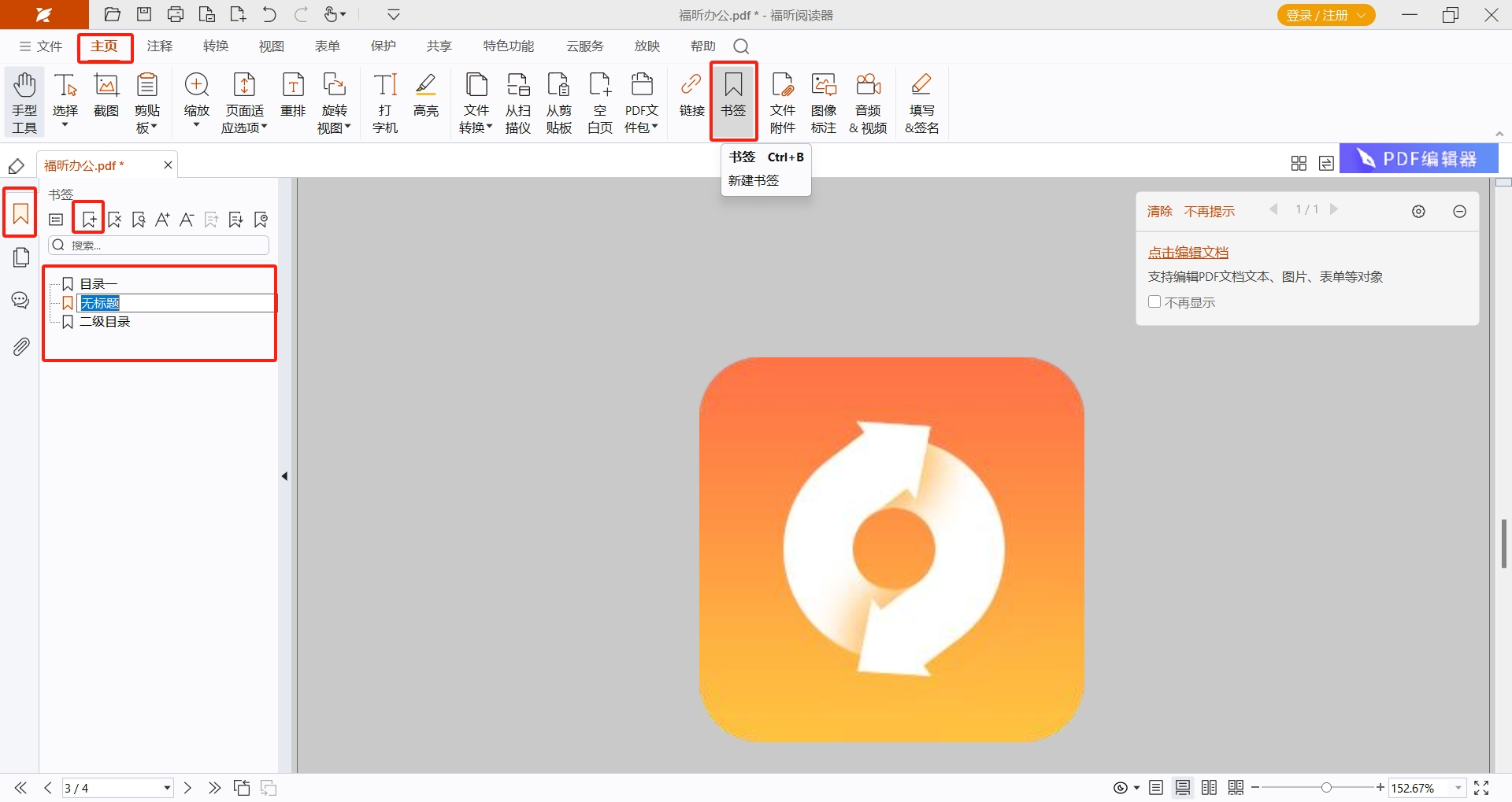
第三步:右键单击书签,在弹出的菜单中选择属性,然后可以对内容的触发方式进行设置。
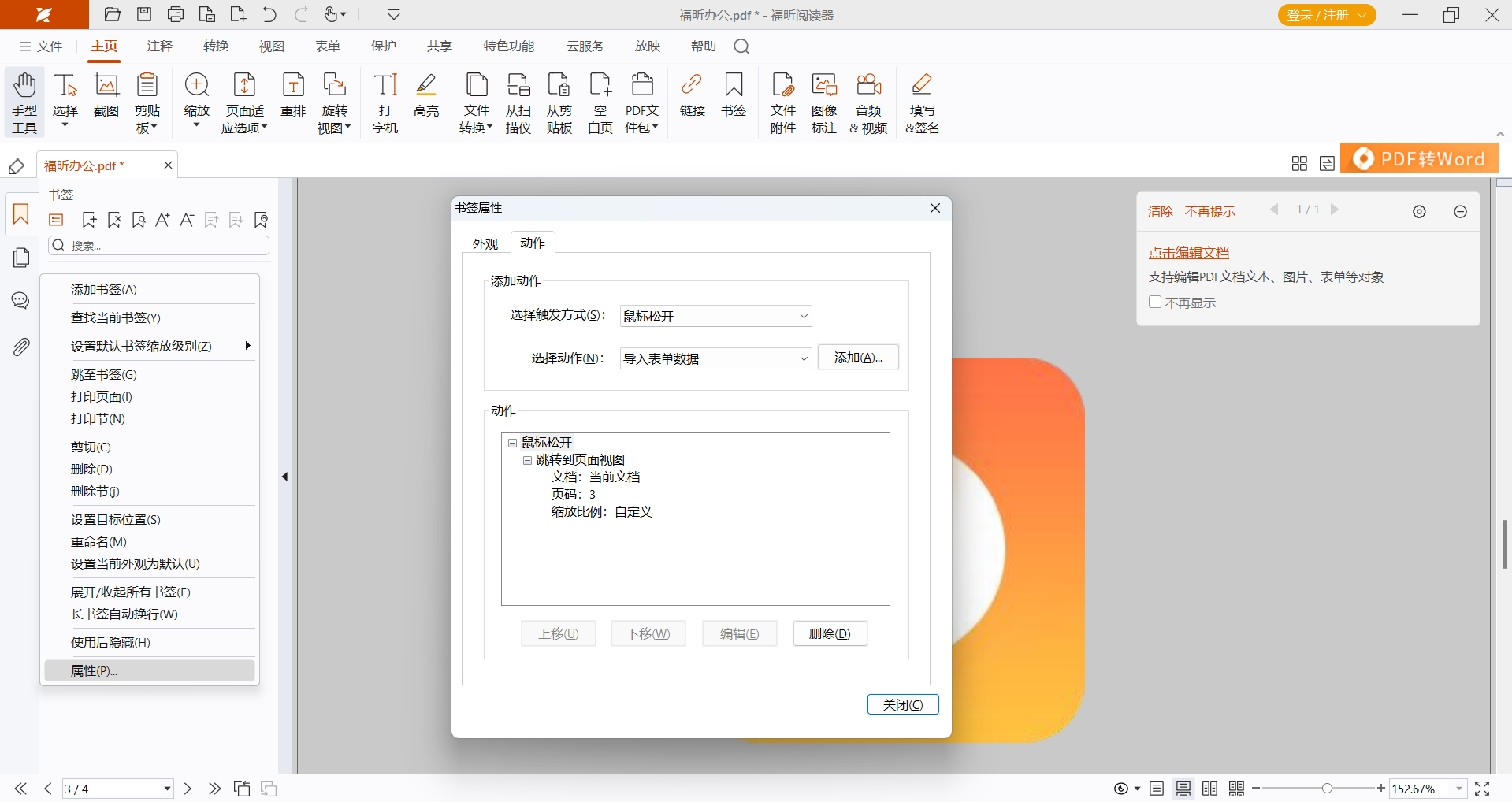
福昕PDF编辑器怎么可以生成目录?
忘记为PDF文件添加目录怎么办?想让PDF像Word一样自动生成目录吗?没问题!使用福昕PDF编辑器就可以轻松实现!它可以帮助您创建带有层级结构的目录,并将其显示在PDF文档的第一页,还可以实现点击目录跳转功能。而且,福昕PDF编辑器不仅仅是一个目录生成器,还是一个功能强大的办公助手,可以进行各种常见的办公任务,如编辑PDF、添加水印、打印PDF、盖章、转换PDF为Word、图片转PDF等等。有了它,编辑文档变得轻松简单。快来一起学习如何使用吧!

第一步:首先前往福昕官网下载安装PDF编辑器,安装完成后打开软件,点击“打开文件”按钮,选择要编辑的PDF文档进行打开。
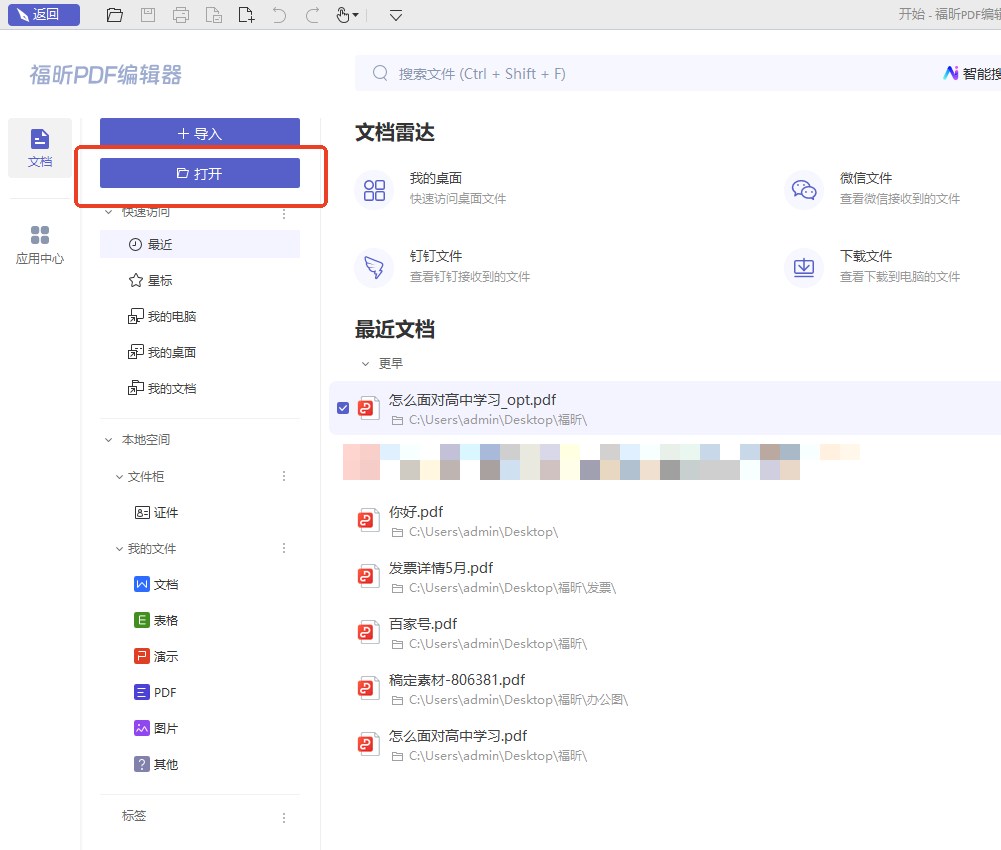
第二步:在文档中选中要添加书签的文字,然后点击左侧的【书签】工具栏上的按钮,就可以将其设为书签。
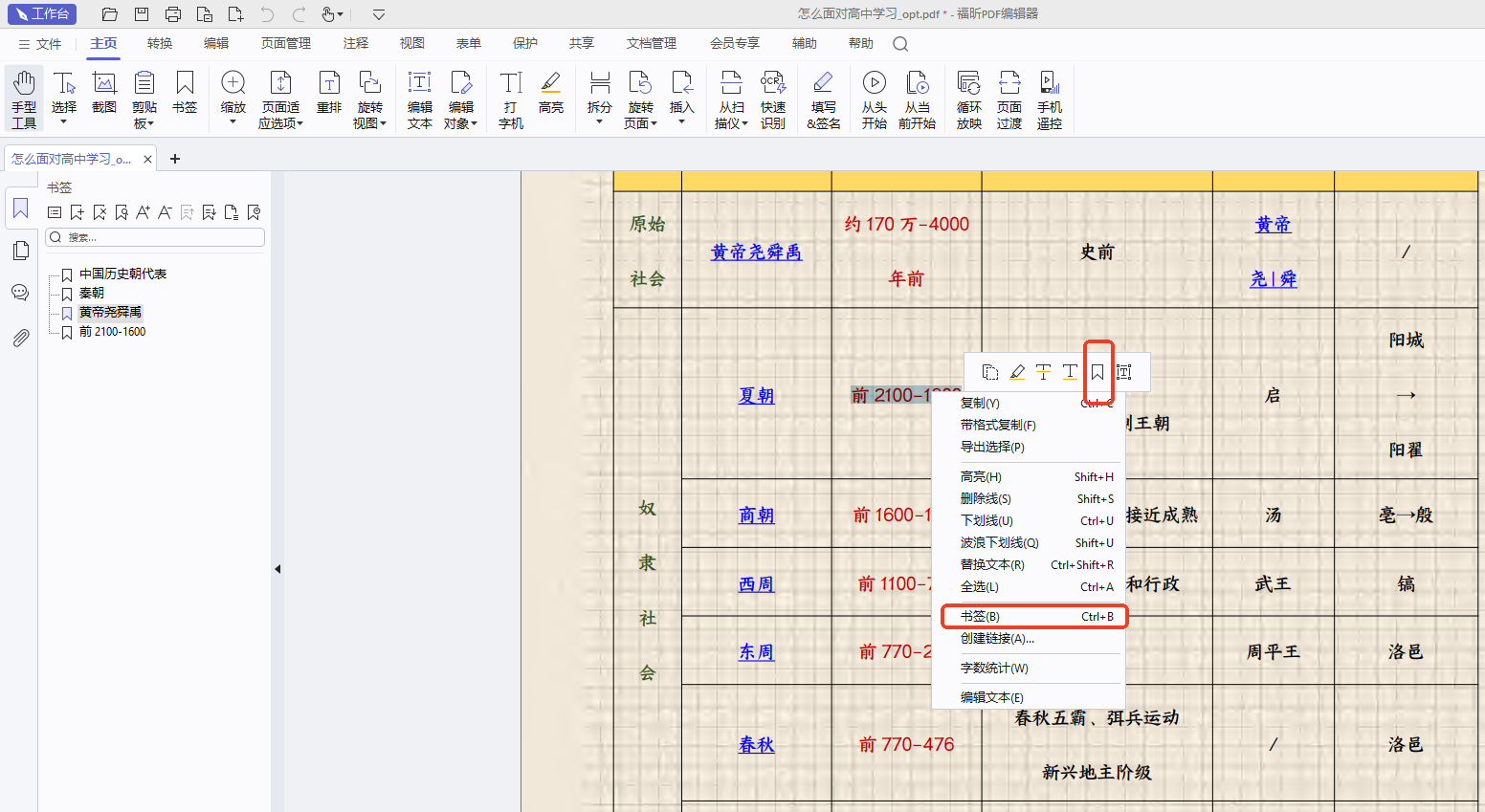
完成所有书签的创建后,点击工具栏左上角的【选项】按钮,然后选择【基于书签结构创建新的目录页】。确认选择添加目录页的方式,最后点击【确定】即可。创建好目录之后,只需点击目录页上的章节,就可以快速跳转到指定的内容页,非常便捷。

使用福昕PDF阅读器专业版怎么生成PDF文件目录?
你有没有想过如何为PDF文件添加目录?使用福昕PDF阅读器专业版,只需简单几步就能轻松实现目录制作,并且可以通过点击目录快速跳转到目标章节。这样不仅让文件看起来更专业,阅读起来也更方便。如果需要导出目录,也是非常简单的。此外,福昕PDF阅读器还是一个功能强大的PDF处理工具,支持PDF文件翻译、电子签名、更换背景,甚至可以在PDF文件中添加注释。另外,它还可以轻松实现PDF文件与其他文件格式的转换。总的来说,在福昕PDF阅读器专业版中,你可以找到各种办公所需的功能。下面让我们一起来看看如何生成目录的具体操作步骤。
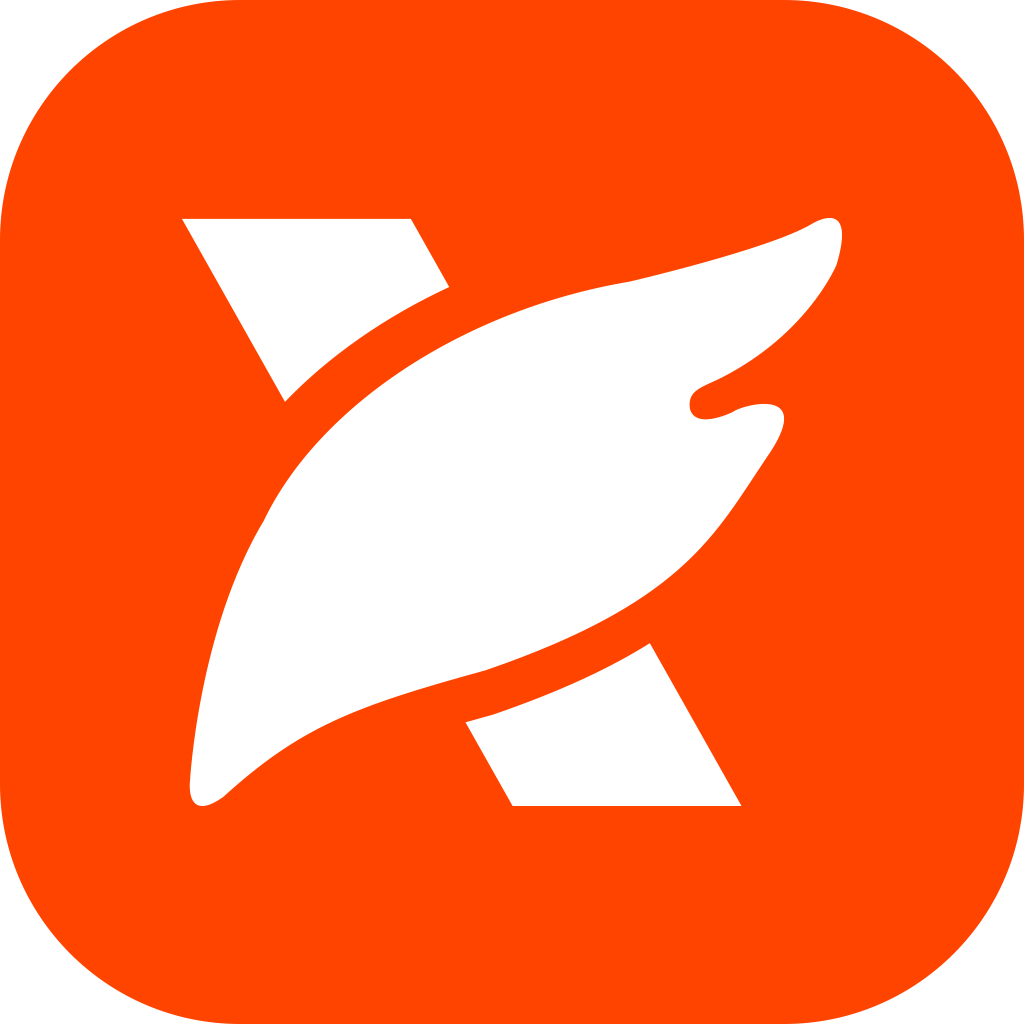
首先,打开您需要添加目录的PDF文件。找到文件并点击打开。
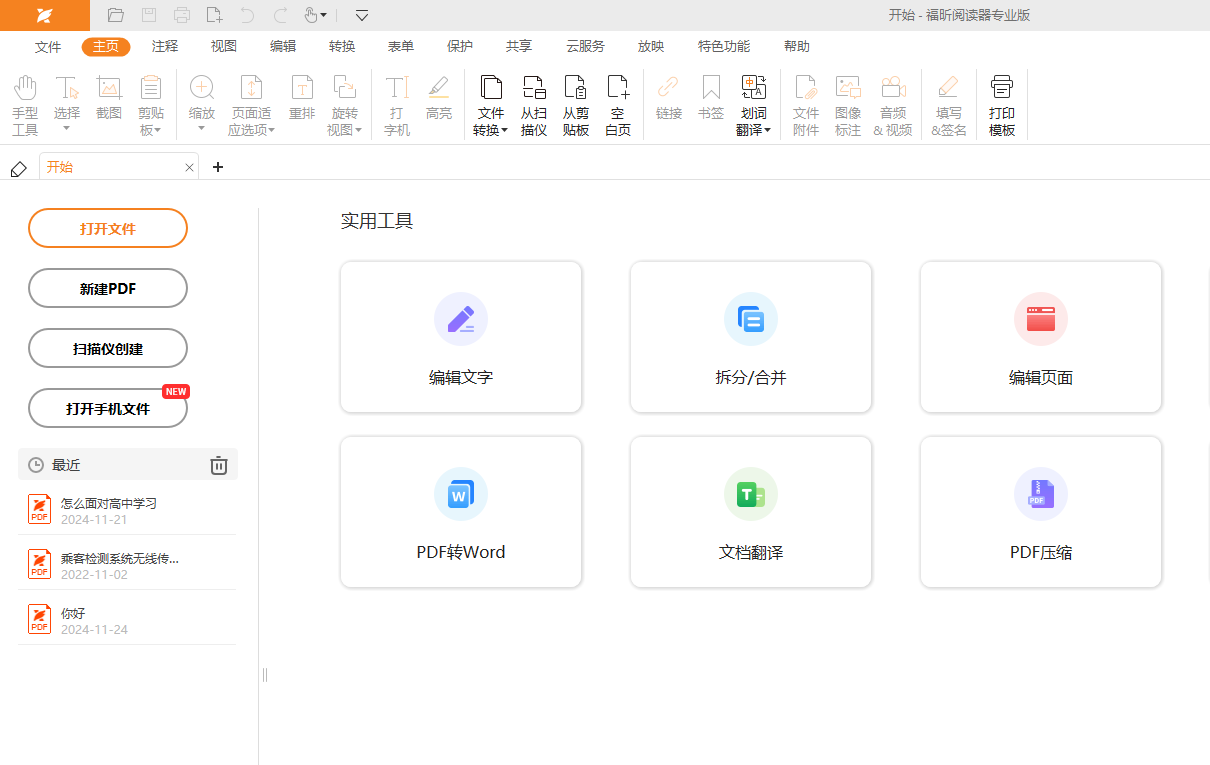
第二步:在文档中选中需要添加书签的文本后,点击左侧的【书签】工具栏,然后点击【书签】按钮即可将其设为书签。如果想要将某个书签设置为已有书签的子书签,只需将其拖动到已有书签下方即可。
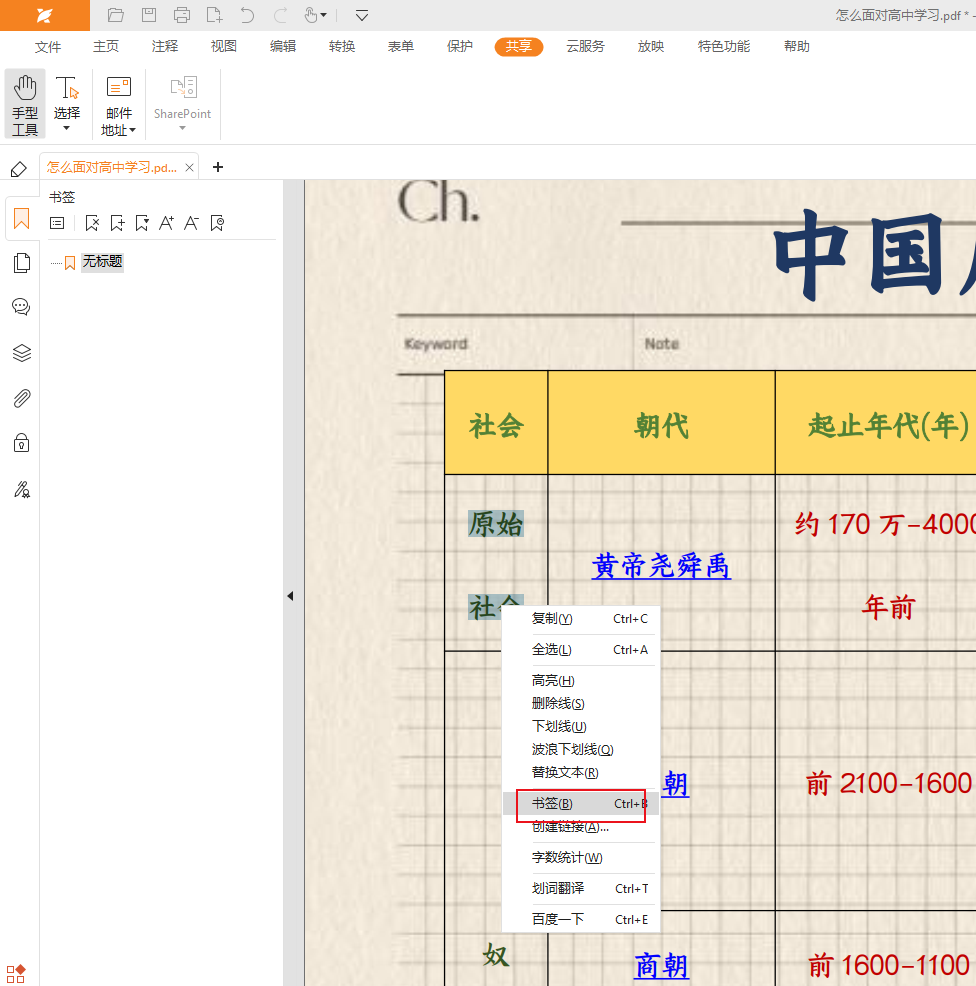
第三步是设置书签后,点击选项按钮,然后找到属性设置。在这里,您可以调整书签的设置,使其直接跳转到您想要查看的目标内容。
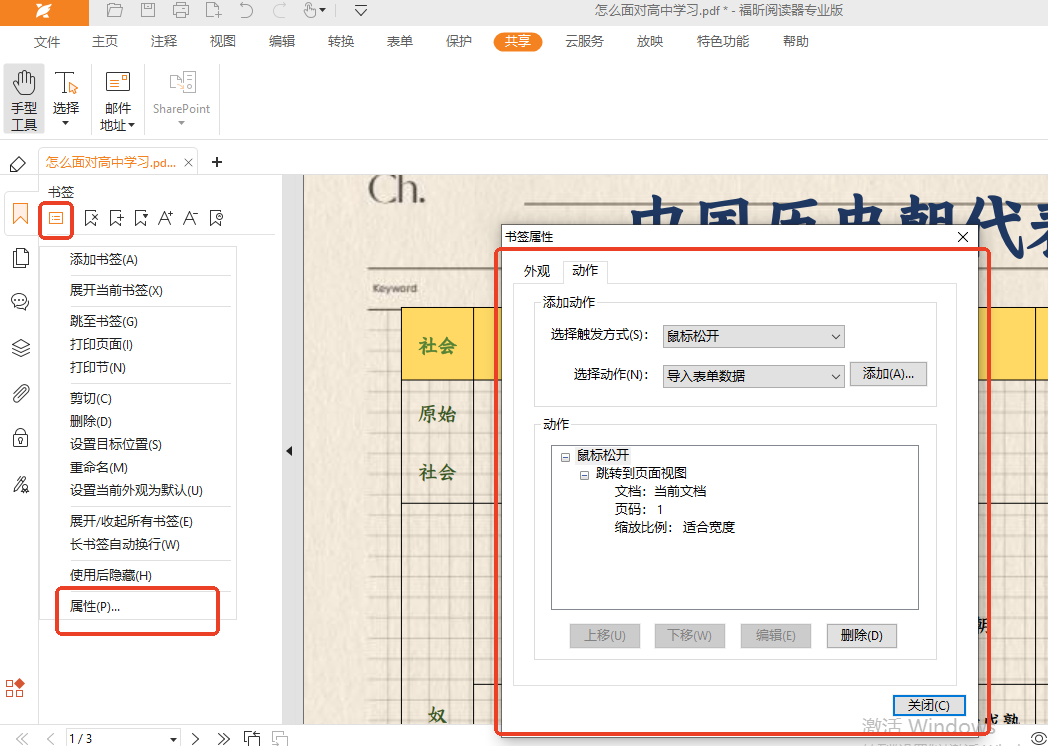
福昕PDF阅读器具有强大的功能,其中最为实用的之一就是PDF书签生成目录。通过这一功能,用户可以轻松地为PDF文档添加书签,并且生成目录结构,方便快速定位和查找内容。不仅如此,此工具还支持自定义书签样式和颜色,使得阅读体验更加个性化。通过这一功能,用户可以更加高效地管理和阅读PDF文档,提升工作和学习效率。总的来说,此工具的PDF书签生成目录功能让阅读变得更加便捷和舒适。

 免费下载
免费下载




